Ταξινομήστε διαφορετικούς τύπους αρχείων σε ένα φάκελο σε υποφάκελους με το PySort
Miscellanea / / February 10, 2022

Μου αρέσει να έχω τον υπολογιστή μου καλά οργανωμένο, ώστε όταν χρειάζομαι ένα συγκεκριμένο αρχείο να μην χρειάζεται να χάνω χρόνο αναζητώντας το. Και για να το κάνω αυτό χρησιμοποιώ το
Οι βιβλιοθήκες λειτουργούν στα Windows 7
στο έπακρο. Επιπλέον, θέλω επίσης να οργανώνω άλλα αρχεία σε φακέλους και υποφακέλους με βάση τους τύπους και τις κατηγορίες αρχείων.
Πριν από λίγες μέρες, ένας από τους φίλους μου με ζήτησε να τον βοηθήσω να κάνει το ίδιο με τη μηχανή του. Τώρα, το πρώτο πρόβλημα ήταν οι μακρινές μας τοποθεσίες (έτσι το αποφάσισα βοηθήστε τον εξ αποστάσεως). Το δεύτερο και σημαντικό πρόβλημα ήταν ότι το σύστημά του ήταν τρομερά γεμάτο (αυτό ανακάλυψα όταν το κοίταξα) χωρίς σημάδια οργάνωσης.
Του ζήτησα να μου δώσει λίγο χρόνο για να μπορέσω να κάνω μια έρευνα και να βρω έναν εύκολο και γρήγορο τρόπο για να το κάνω αυτό. Βρήκα αυτό το καταπληκτικό εργαλείο που ονομάζεται PySort κάνει αυτό ακριβώς που ήθελα. Το ταξινομεί και φιλτράρει έναν φάκελο γεμάτο μικτά αρχεία σε υποφακέλους που έχουν νόημα. Ας το εξερευνήσουμε περισσότερο.
Χρησιμοποιώντας το PySort
Πριν ξεκινήσουμε, επιτρέψτε μου να σας δείξω έναν φάκελο που δημιούργησα για δοκιμαστικό σκοπό. Φρόντισα να το κάνω ένα σωστό μείγμα για να είμαι ικανοποιημένος και να βασίζομαι εύκολα στα αποτελέσματα.
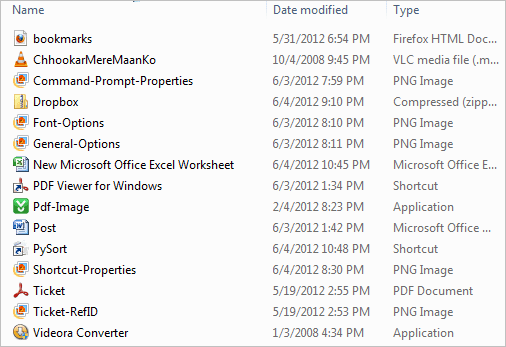
Μπορείτε να φανταστείτε ότι μπορώ να οργανώσω τον παραπάνω φάκελο σε κατάλληλους υποφακέλους με ένα μόνο κλικ του ποντικιού; Μπορώ, και έγινε σε ένα δευτερόλεπτο. Εάν έχετε παρόμοιες απαιτήσεις θα πρέπει κατεβάστε το PySort και δοκιμάστε το αμέσως.
Όταν εκκινείτε τη διεπαφή, δεν θα βρείτε τίποτα εκτός από τρία κουμπιά. Ωστόσο, το εργαλείο δείχνει τεράστια δύναμη και ικανότητα. Όπως λένε, «Μην κρίνεις ένα βιβλίο από το εξώφυλλό του». Σίγουρα ισχύει σε αυτή την περίπτωση.

Ελεγξε το θέση φακέλου που εμφανίζεται αυτή τη στιγμή η διεπαφή. Εάν είναι αυτό που θέλετε να ταξινομήσετε, πατήστε το Είδος κουμπί. Εάν όχι, κάντε κλικ στο Αλλαγή καταλόγου και επιλέξτε τον φάκελο/την τοποθεσία που θέλετε να οργανώσετε.
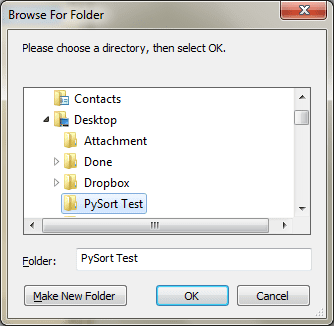
Πλοηγήθηκα στον δοκιμαστικό φάκελο που είχα δημιουργήσει και πάτησα το Είδος αμέσως. Προς έκπληξή μου, ζήτησε ένα σημείωμα επιβεβαίωσης και στη συνέχεια είπε ότι ολοκληρώθηκε σε χρόνο μηδέν.
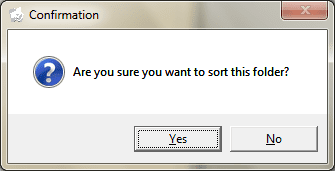
Ακόμη και πριν συνειδητοποιήσω ότι ο φάκελός μου ήταν οργανωμένος σε μια δομή όπως φαίνεται παρακάτω. Από τα ονόματα των φακέλων καταλαβαίνω ότι δεν λειτουργεί μόνο στις επεκτάσεις αρχείων αλλά λειτουργεί και σε ομάδα παρόμοια αρχεία. Για παράδειγμα, έβαλε ένα αρχείο Excel, ένα έγγραφο του Word και ένα αρχείο PDF κάτω από το Εγγραφα ντοσιέ. Καταπληκτικά αποτελέσματα!

Σημείωση: Επίσης, αντιλήφθηκα ότι το εργαλείο δεν ταξινομεί υπάρχοντες υποφακέλους και συμπιεσμένα αρχεία. Επιπλέον, βεβαιωθείτε ότι όλα τα αρχεία, οι φάκελοι και ο γονικός φάκελος είναι κλειστά πριν ξεκινήσετε τη διαδικασία. Διαφορετικά μπορεί να αντιμετωπίσετε ανεπιθύμητα προβλήματα.
συμπέρασμα
Δεν νομίζετε ότι αυτό είναι εντυπωσιακό; Δεν νομίζετε ότι μπορείτε να οργανώσετε την ακαταστασία των φακέλων και των αρχείων σας εύκολα με αυτό; Εάν πρόκειται να το χρησιμοποιήσετε, μην ξεχάσετε να μοιραστείτε τις εμπειρίες σας.
Τελευταία ενημέρωση στις 02 Φεβρουαρίου 2022
Το παραπάνω άρθρο μπορεί να περιέχει συνδέσμους συνεργατών που βοηθούν στην υποστήριξη της Guiding Tech. Ωστόσο, δεν επηρεάζει τη συντακτική μας ακεραιότητα. Το περιεχόμενο παραμένει αμερόληπτο και αυθεντικό.



